부가세 무실적신고 이렇게 하세요.
현재 부가세 신고기간입니다.
홈택스에 익숙하지 않으신 분들은 부가세 신고에 겁을 먹으시는데 자꾸 하시다 보면 어렵지 않게 하실 수 있습니다.
오늘은 부가세 신고중에서 '무실적신고'를 하실 분들을 위한 포스팅을 하겠습니다.
무실적 신고는 아주 쉽게 할 수 있습니다.
그러면 지금부터 '무실적신고'를 하는 방법에 대해 알려드리겠습니다.
#부가세 무실적신고
*일단 홈택스에 로그인을 하세요.

*사업장 선택하기
로그인을 하시면 위와 같은 화면이 나옵니다.
이름 옆에 있는 '사업장선택'을 클릭하셔서 사업장 화면으로 이동합니다.
가입할 때 사업자로 가입하신 분들은 이 부분은 생략하시면 됩니다.
개인으로 가입하신 분들은 '사업장선택'을 꼭 하셔야 합니다.

*부가세 확정신고 하기
사업장 선택을 완료하면 위와 같은 화면이 나옵니다.
여기에서 '부가가치세 확정신고'를 클릭하세요.
사업장 선택을 완료했는데도 위와같은 화면이 나오지 않는다면 개인 로그인 화면에 머물러 있는 것입니다.
홈택스의 오류인 듯싶습니다.
이럴 경우에는 상단의 카테고리에서 아무 곳이나 들어갔다가 다시 메인 홈 화면으로 이동하면 사업장 화면으로 이동이 완료됩니다.

부가세 확정신고를 클릭하면 위의 화면이 나옵니다.
일반과세자에 있는 '정기신고'를 클릭하세요.

*기본정보 입력하기
정기신고로 들어가면 위의 화면이 보입니다.
이 화면에서는 다른 것은 기입할 필요가 없고 사업자등록번호 옆에 있는 '확인'만 클릭하시면 됩니다.
'확인'을 클릭하시면 자동으로 세부내역이 기입됩니다.

*무실적신고 하기
기본정보가 자동으로 기입되면 하단 오른쪽에 '무실적신고' 버튼이 있습니다.
'무실적신고'를 클릭한 후 '저장 후 다음 이동'으로 가시면 됩니다.
부가세 신고를 해야 하는 경우에는 무실적신고 버튼을 누르지 말고 '저장 후 다음이동'으로 바로 이동하시면 됩니다.

무실적신고 버튼 완료 후 위의 화면에서 '신고서 입력완료'를 클릭하세요.

신고서 입력완료 클릭 후 '신고서 제출하기' 버튼을 누르면 완전하게 무실적신고가 완료됩니다.
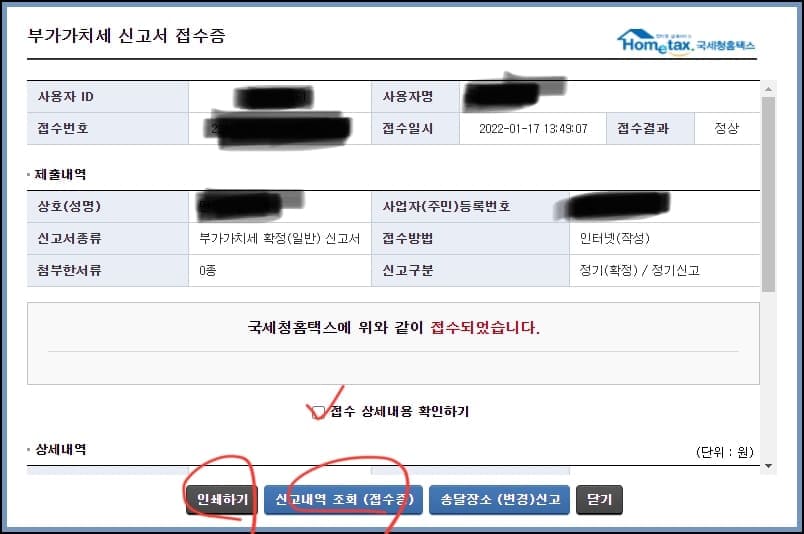
*무실적신고 완료
이제 신고가 완료되었습니다.
신고가 완료되면 접수증이 보이는데 '접수 상세 내용 확인하기'버튼을 누르고 뒤이어 나오는 네모칸에 또 하나를 더 누르면 됩니다.
접수증을 인쇄하실 분은 '인쇄하기'버튼을 누르시면 바로 인쇄 가능합니다.
'신고내역 조회'로 가시면 사업자번호 입력하고 조회 후 상세내역을 볼 수 있습니다.
그곳에서도 접수증 인쇄 가능 합니다.
이렇게 무실적신고를 완료하였는데요, 막상 해보면 정말 쉬우니 걱정 말고 진행하시기 바랍니다.
'생활정보' 카테고리의 다른 글
| 취업안정자금 융자 받는 방법 알려드립니다. (0) | 2022.01.19 |
|---|---|
| 22년 긴급지원자금 신청 문자 보이스피싱 알려드립니다. (0) | 2022.01.19 |
| 평생교육바우처, 평생교육이용권 신청하세요. (0) | 2022.01.10 |
| 소상공인 방역지원금 지급 신청하세요. (0) | 2021.12.28 |
| 2021년 가축인공수정사 면허시험 일정 공고 났습니다. (0) | 2021.06.24 |